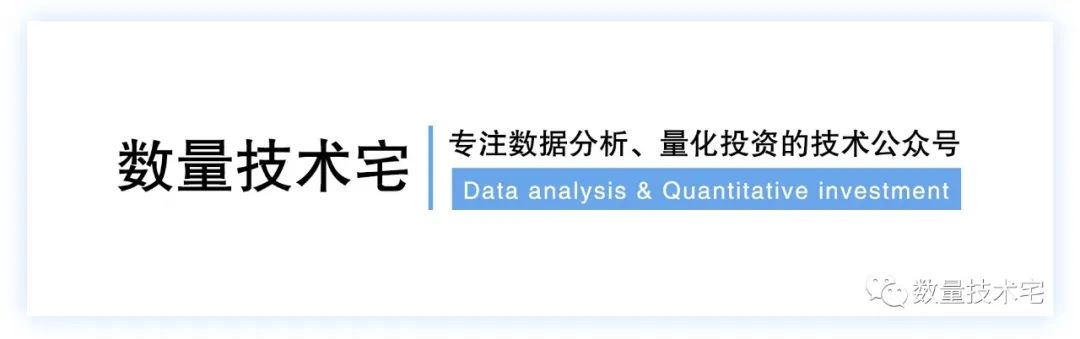
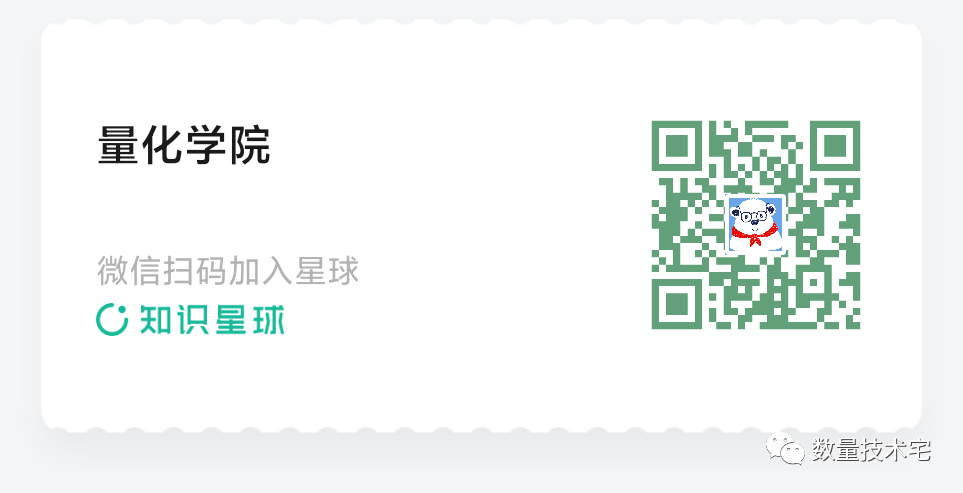
于是,技术宅想到,专门写一期详细的Anaconda和Pycharm安装、配置步骤,帮助大家手把手搭建Python运行环境。有了这一篇文章,后续大家下载我们分享的Python代码后,就可以轻松的把代码运行起来了。
Anaconda 是一个基于 Python 的数据处理和科学计算平台,它已经内置了许多非常有用的第三方库,装上Anaconda,就相当于把 Python 和一些如 Numpy、Pandas、Scrip、Matplotlib 等常用的库自动安装好了,使得安装比常规 Python 安装要容易。如果选择安装Python的话,那么还需要 pip install 一个一个安装各种库,安装起来比较痛苦,还需要考虑兼容性,非如此的话,就要去Python官网(https://www.python.org/downloads/windows/)选择对应的版本下载安装,可以选择默认安装或者自定义安装,为了避免配置环境和安装pip的麻烦,建议勾选添加环境变量和安装pip选项。
步骤一:进入官网
https://www.anaconda.com/download/#windows
下载对应正确的版本,这里选择的是Windows 64bit;
步骤二:双击下载好的exe文件进行安装,点击next,点击i agree,选择just for me点击next,点击browse选择安装目录,勾选红色框点击install等待完成,点击next,点击skip,取消两个勾选框点击finish;
步骤三:按win+R,输入cmd进入终端,输入python,如果出现Python版本信息说明安装成功(如果看不到尝试先进入安装目录在输入python),然后再次进入终端切换盘符到Anaconda安装目录输入conda list 就可以查询现在安装了哪些库,初次安装的包一般比较老,为了避免之后使用报错,可以输入 conda update --all 命令,把所有包进行更新,在提示是否更新的时候输入 y(Yes)让更新继续,等待完成即可。
步骤一:进入官网
(http://www.jetbrains.com/pycharm/download/#section=windows)下载对应正确的版本,这里选择专业版,专业版是收费的,之后会讲解破解步骤,社区版是免费的
步骤二:双击下载好的exe文件进行安装,直接点next,然后可以点击browse选择安装路径,切换好安装路径后点击next,然后选择红色表示框的内容(32位电脑就勾选第一个32bit),点击next,再点击install等待安装完成;
步骤三:安装完成后,勾选run pycharm,点击finish,再点击ok,再将右侧滑块滑到底点击accept,点击send,再选择红色表示框中显示的选项,将这个窗口缩小等待下一步破解;
步骤四:破解Pycharm(社区版请忽略此步骤)
首先下载
http://idea.lanyus.com/jar/JetbrainsCrack-2.8-release-enc.jar
将该文件放到pycharm安装的bin目录下(D:\develop\python\PyCharm 2018.1.4\bin),在bin目录下找到两个以.vmoptions结尾的文件分别以文本形式打开,在两个文件中添加-javaagent:D:\develop\python\PyCharm 2018.1.4\bin\JetbrainsCrack-2.8-release-enc.jar并保存,红色为自己的安装bin目录,然后在上一步骤中最后的图中间输入激活码,点击ok,然后skip即可,然后在界面右下角点击get help,选择about就可以看到到期日期为2099年,基本为永久了;
步骤五:创建项目并配置Anaconda,首先点击create new project,location为文件存储位置,project interpreter为解释器,也就是Anaconda中的python.exe,按图中步骤操作,最后点击create,创建完之后进入pycharm界面,点击close,在file选项中选择default setting,选择project interpreter并且按步骤选中Anaconda中的python.exe;
步骤六:编写第一个hello world,在创建好的工程那里右击依次选择new--python file--进行命名,输入print(“hello world!”),在界面右击选择run hello world,界面下就会显示运行结果;
步骤七:设置界面字体大小和代码字体大小,依次选择file--settings--appearance & behaviors--勾选红色框中选项修改界面字体大小,依次选择editor--general--font修改代码字体大小。
知识星球 , 交易担保 , 放心买 , 量化学院
小程序
欲加入量化学院的同学,请添加技术宅微信sljsz01领取星球优惠券,星球会员即将突破200人,星球会员费即将上调。爱学习的你,请快快加入星球,享受最后10位优惠名额。
往期干货
如何利用CCXT交易数字货币合约
数字货币无风险收益率又双叒叕扩大了!!!
分享一个年化15%以上的无风险套利机会
通过深度学习股价截面数据分析和预测股票价格
Omega System Trading and Development Club内部分享策略Easylanguage源码
Omega System Trading and Development Club内部分享策略源码 (第二期)
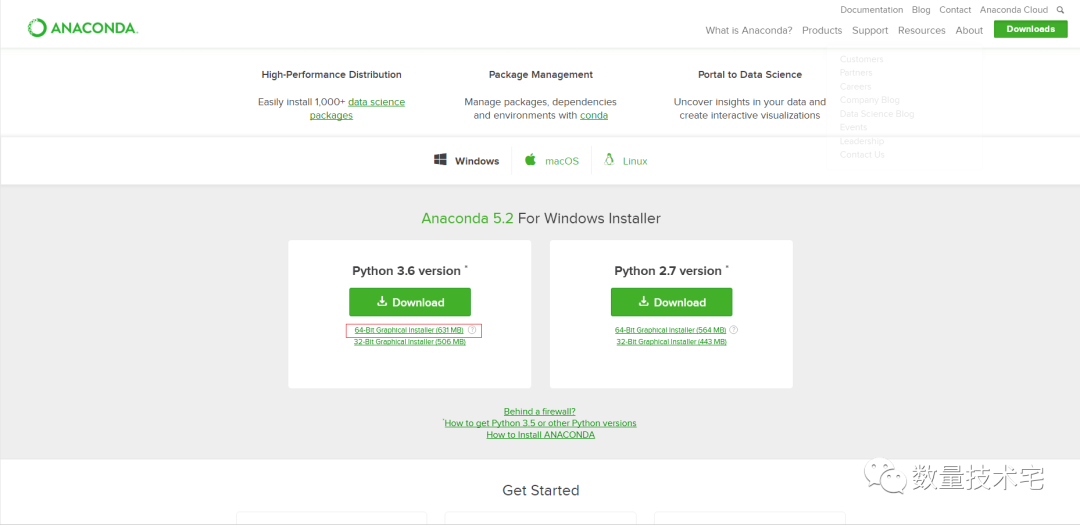
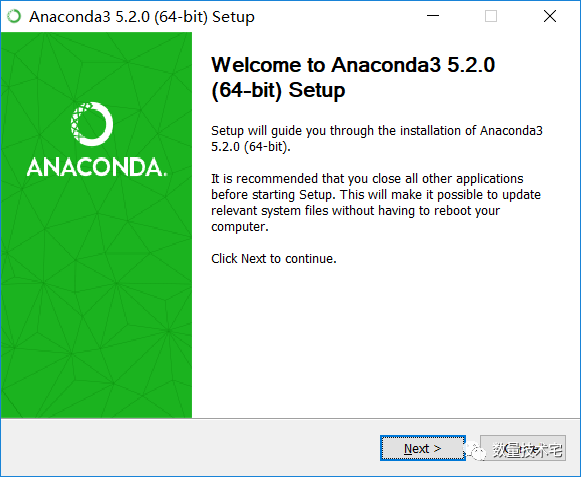
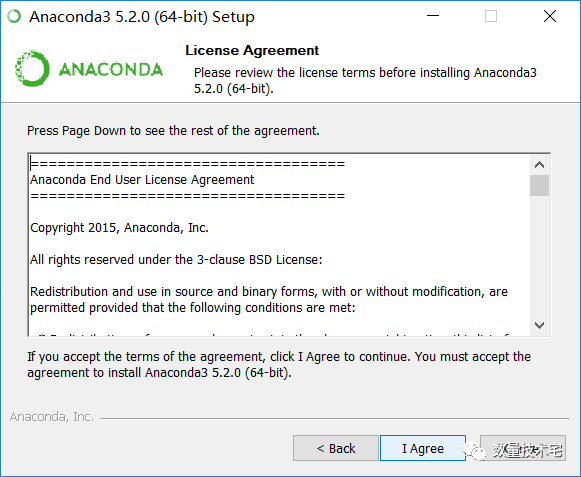
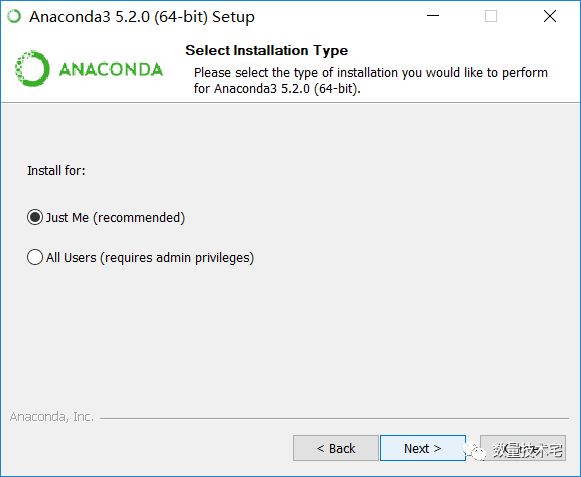
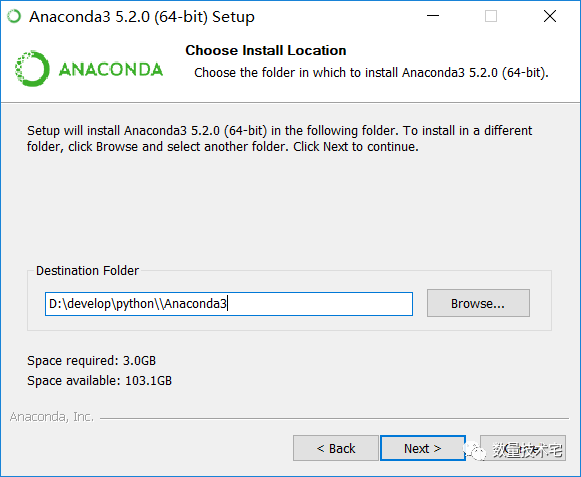
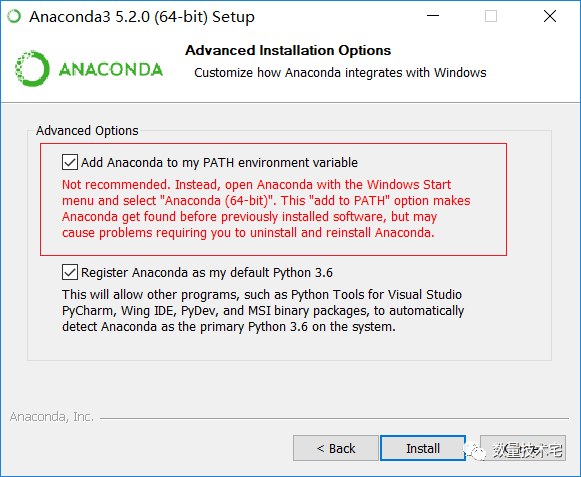
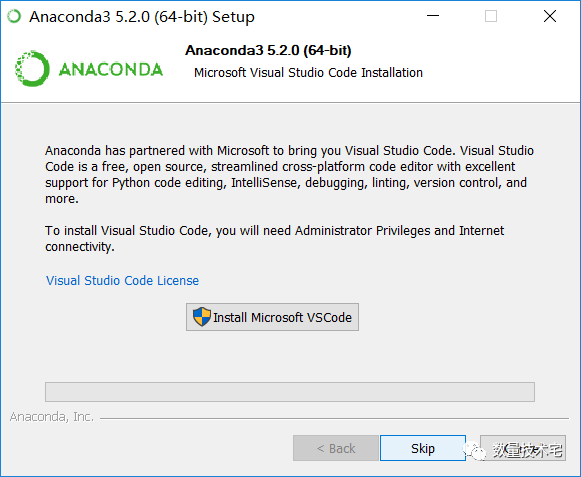
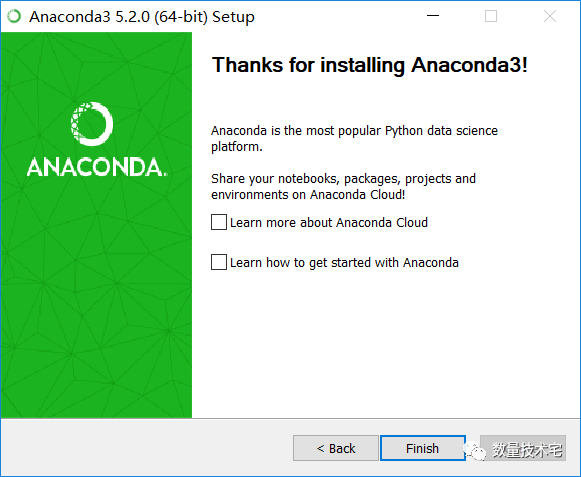
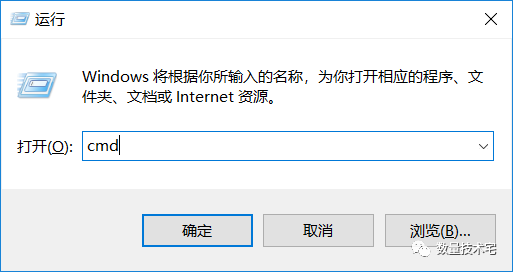
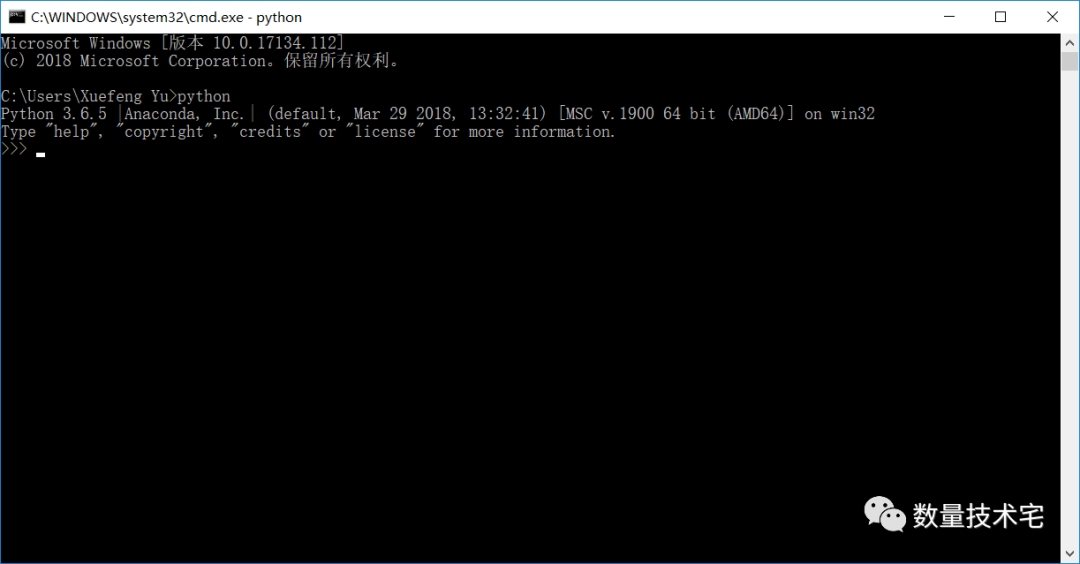
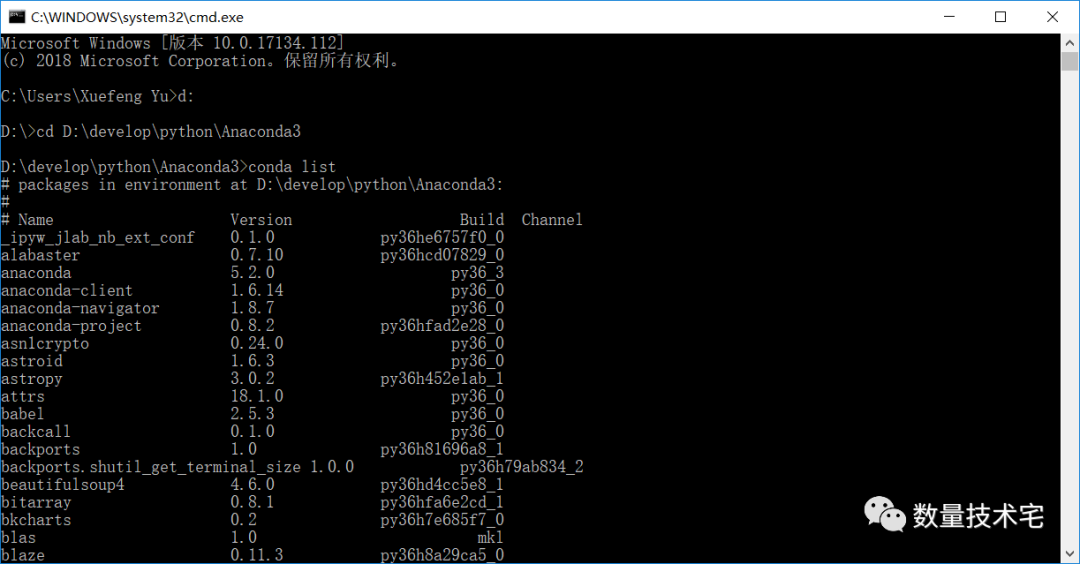
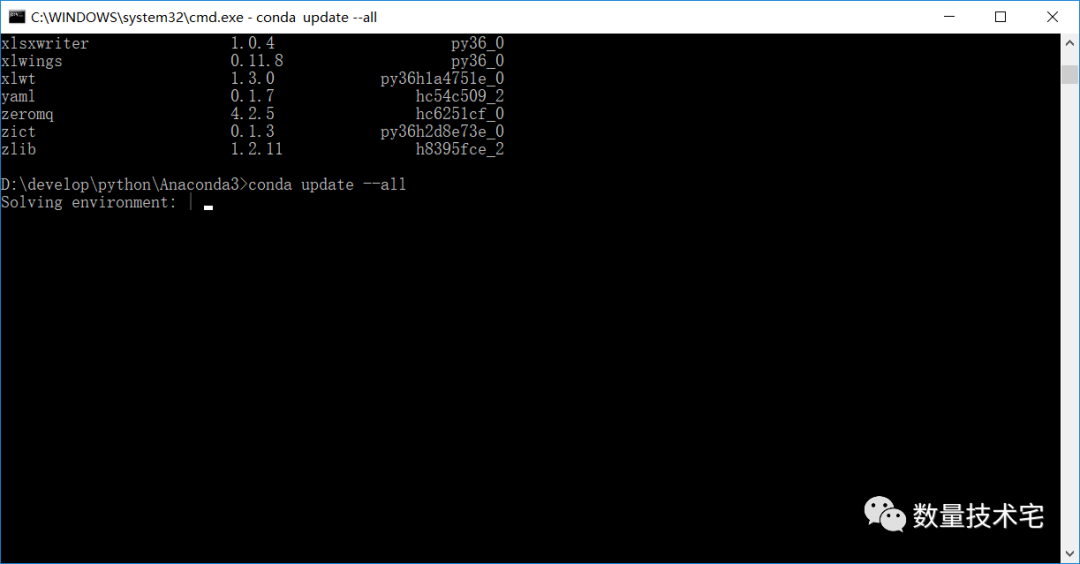
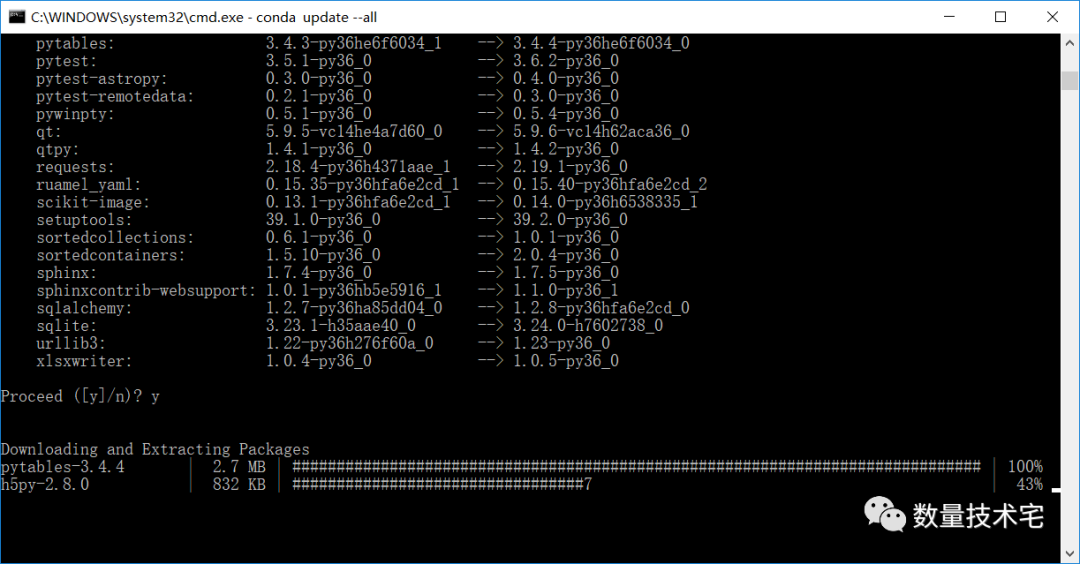
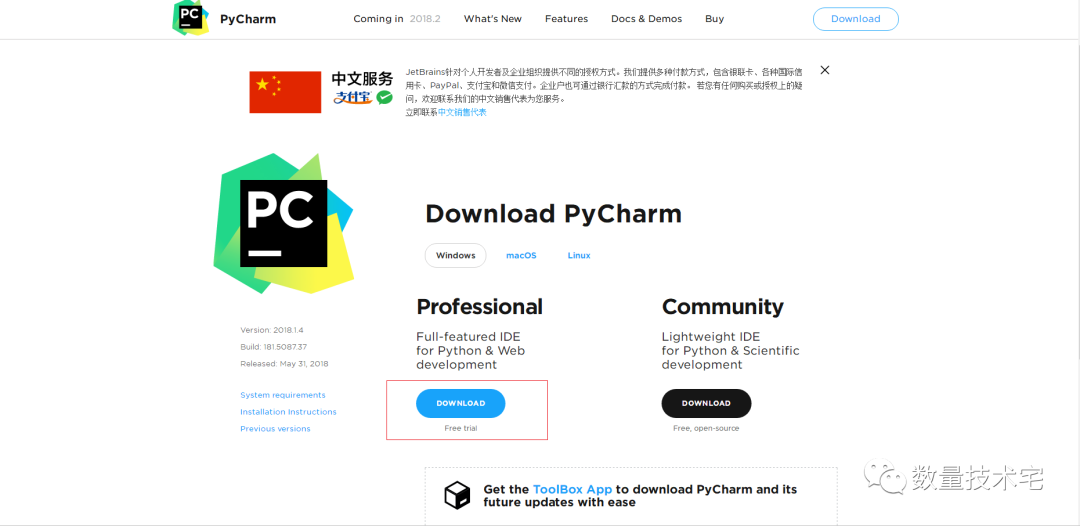
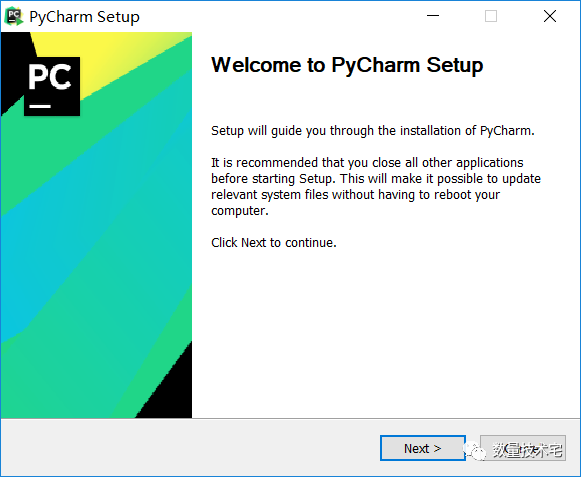
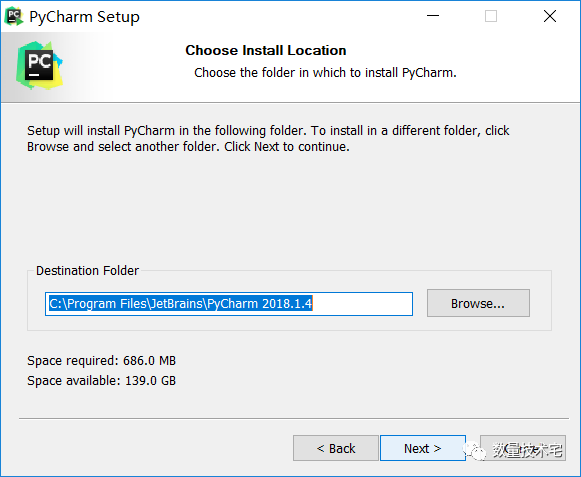
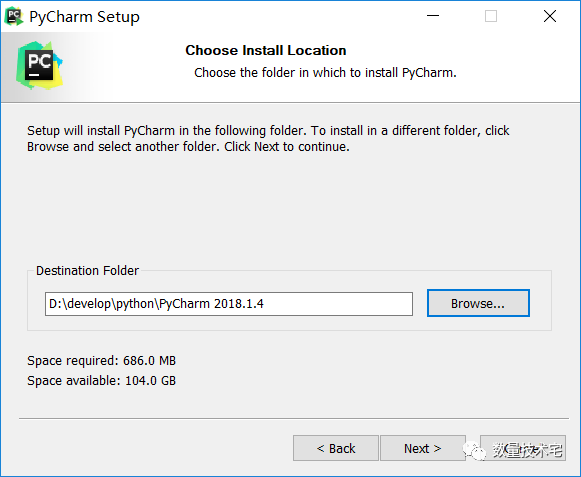
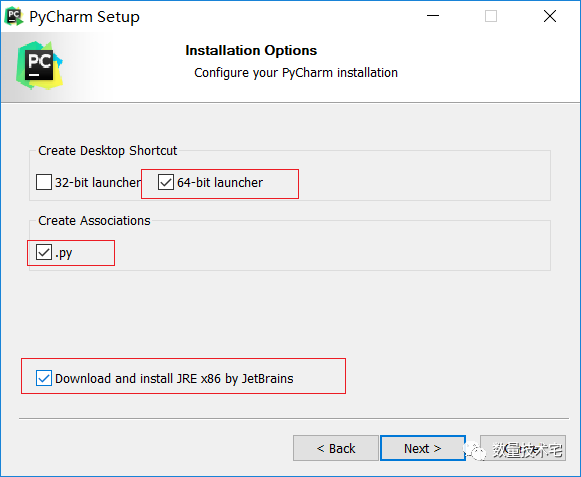
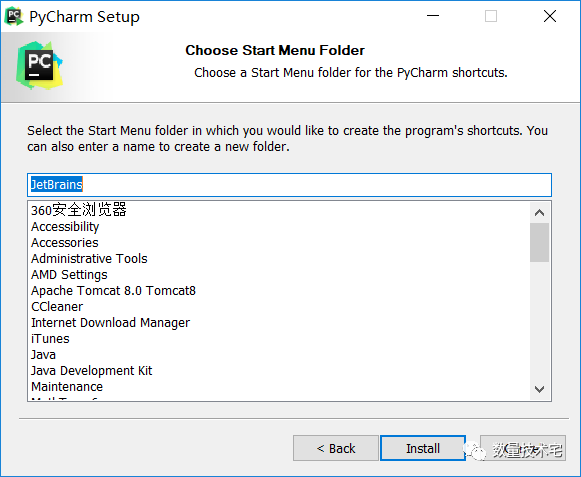
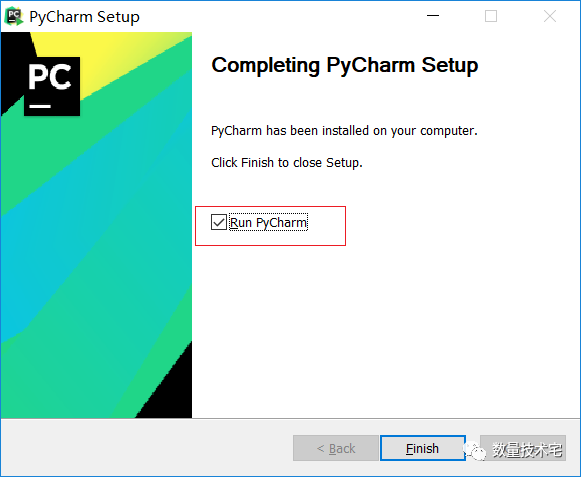
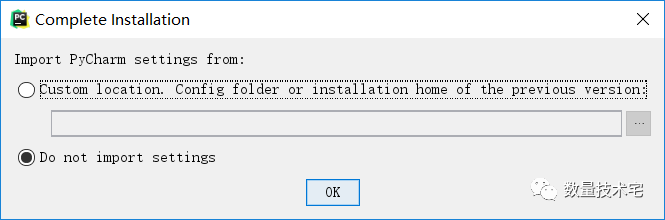

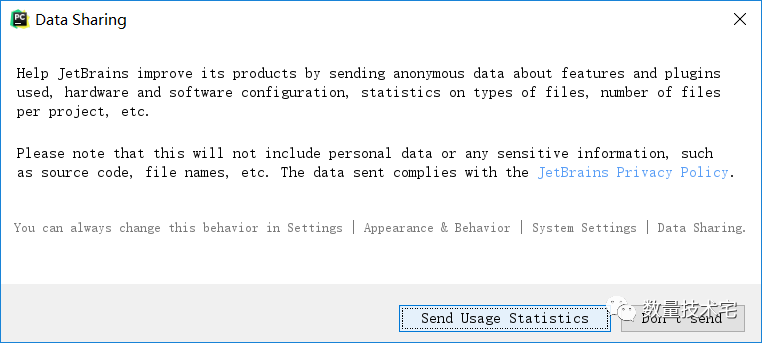
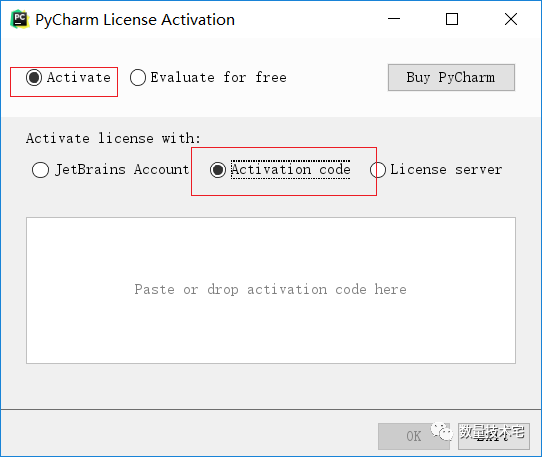
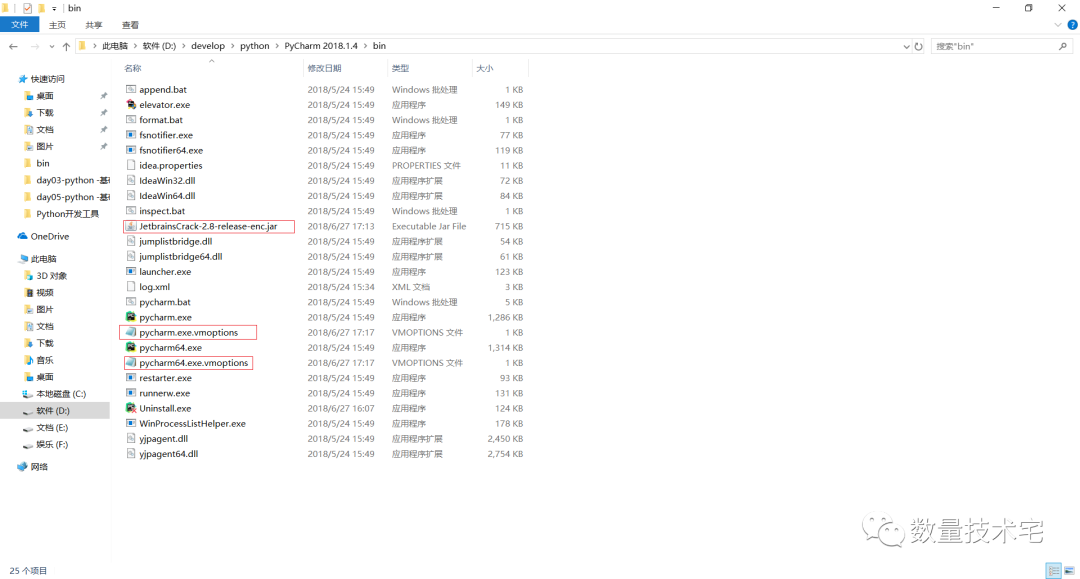
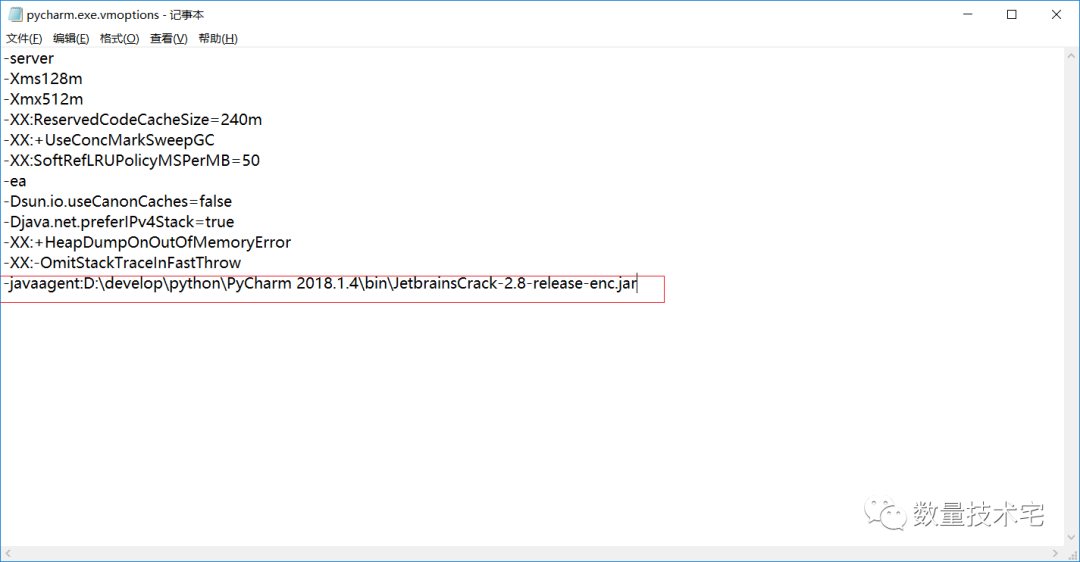
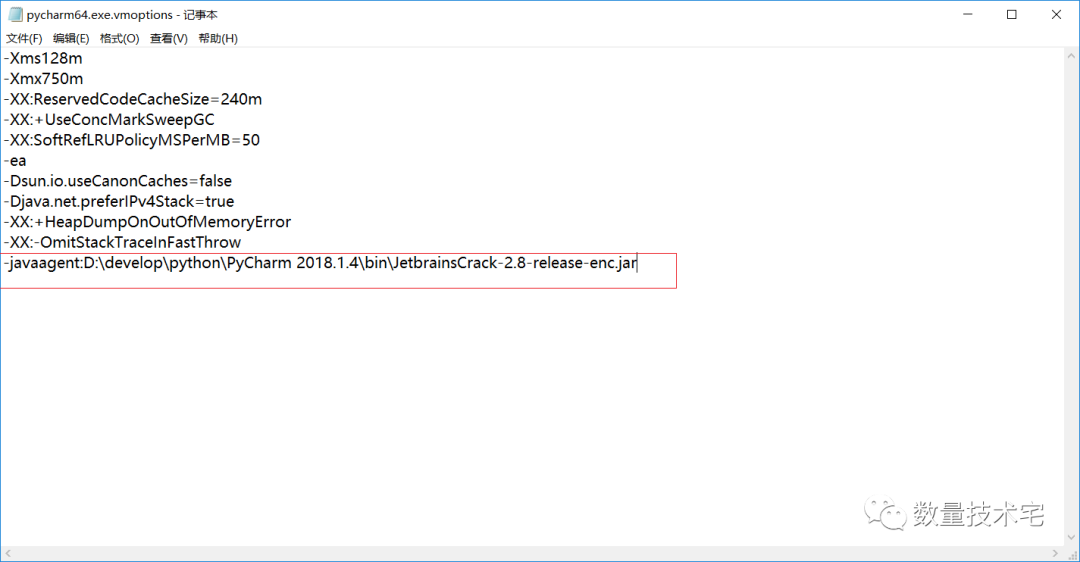
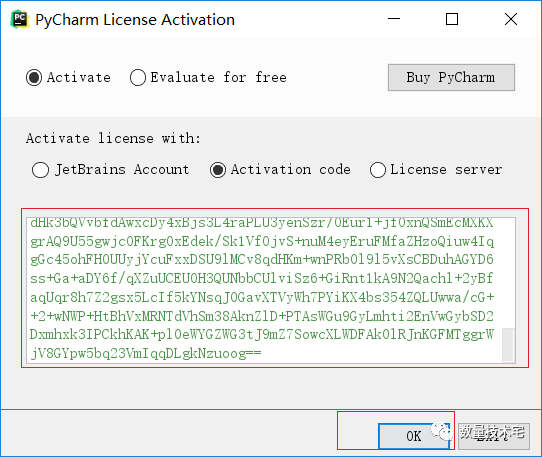
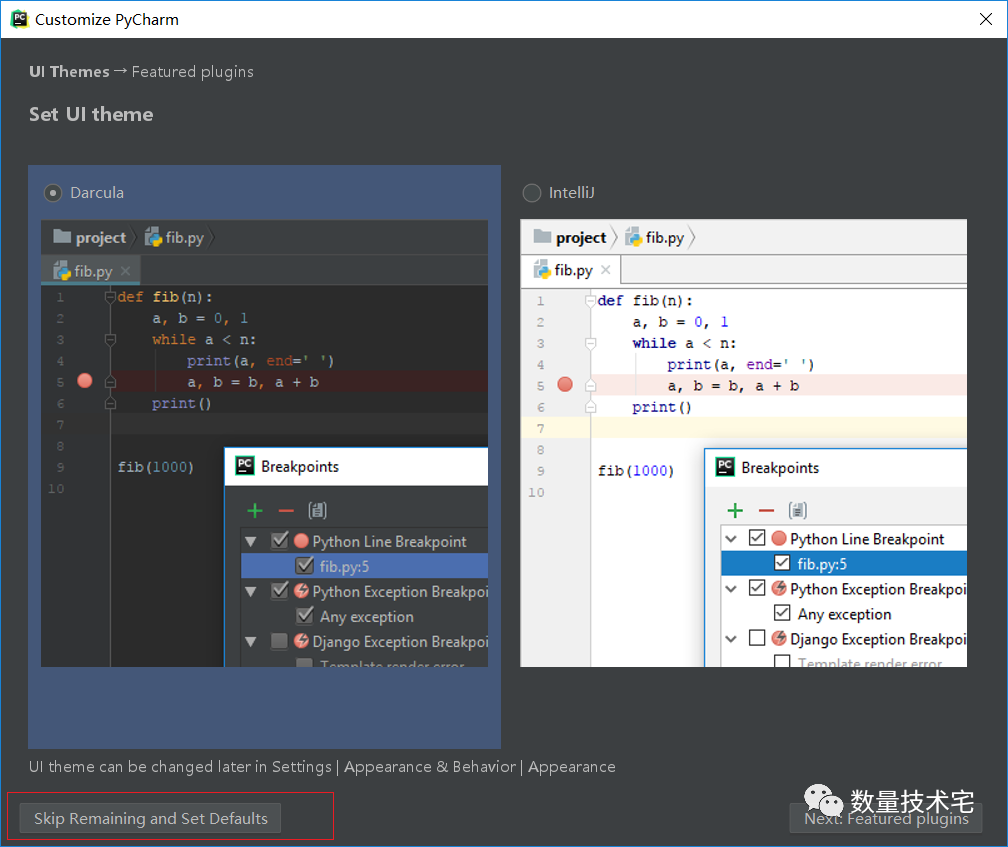
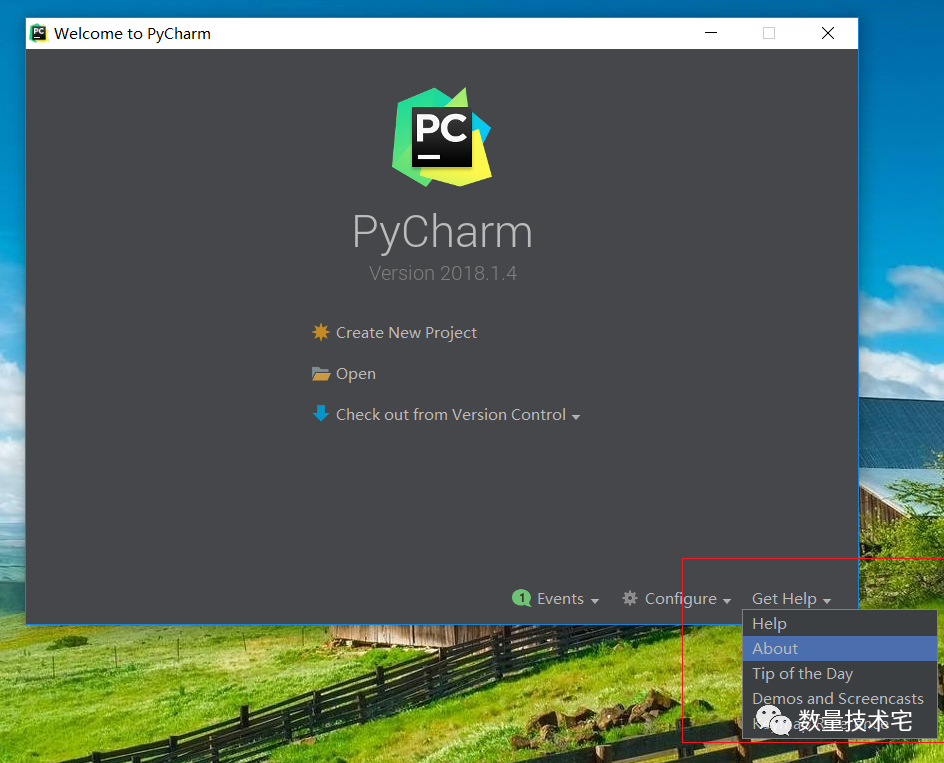
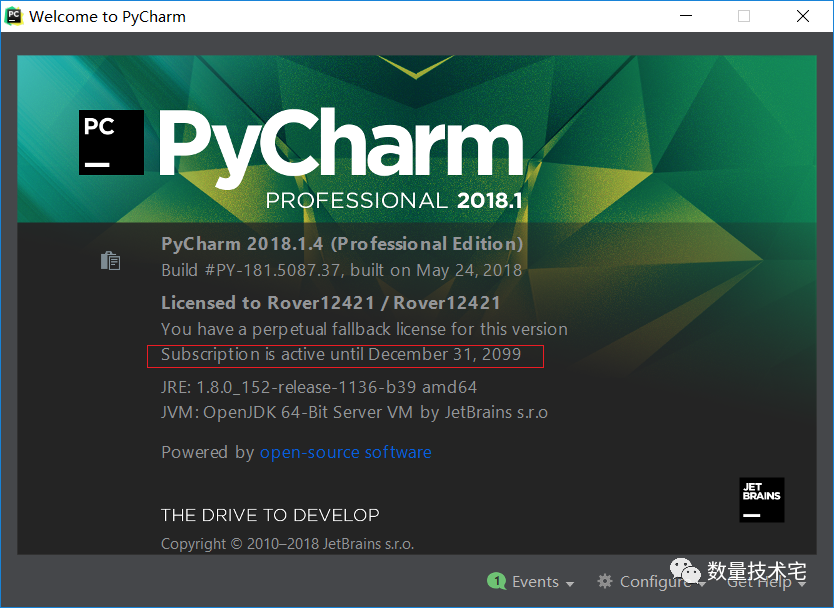
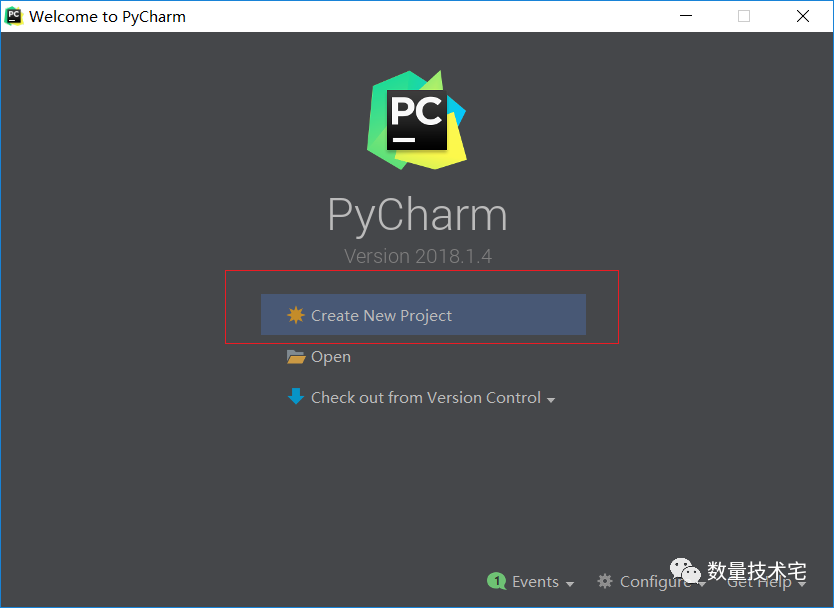
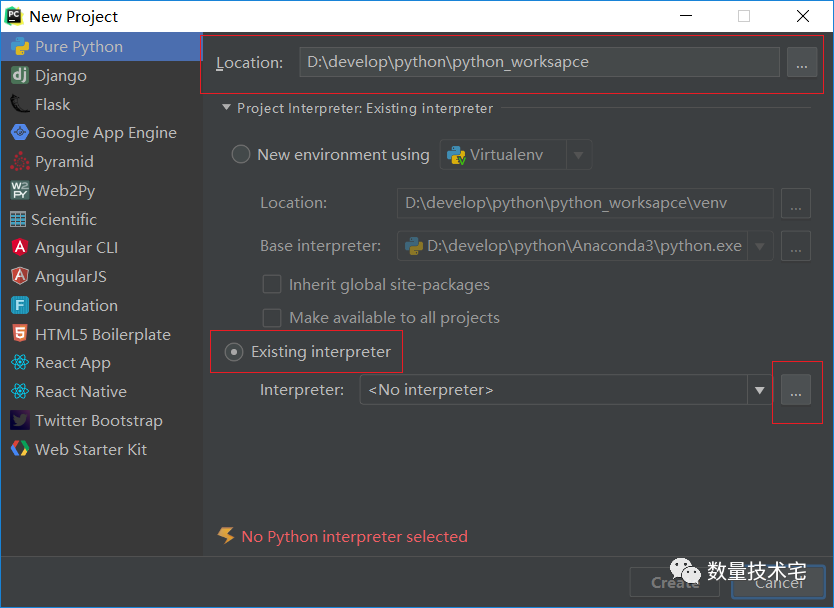
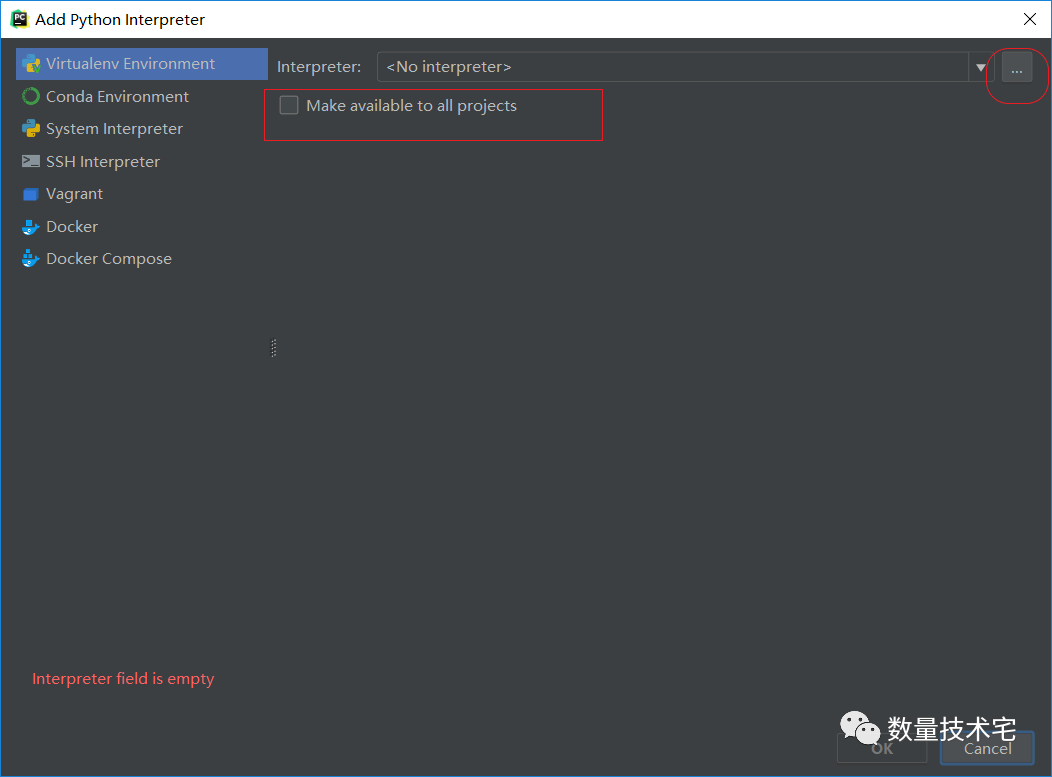
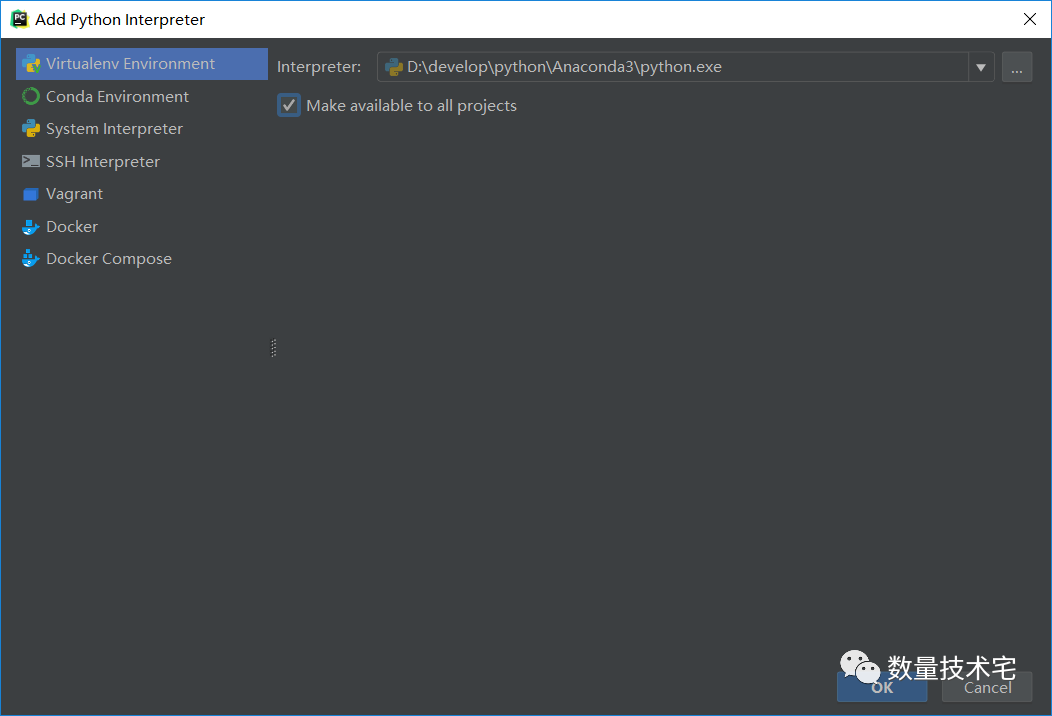
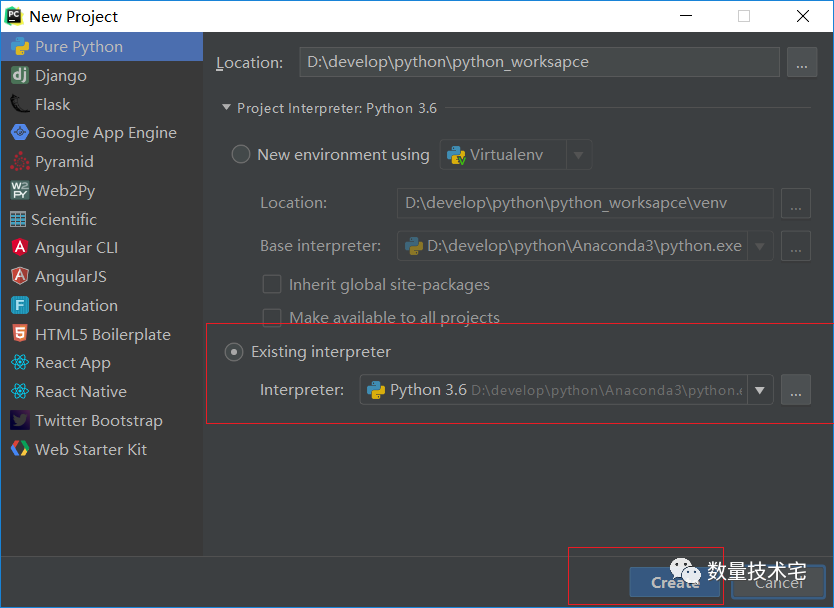
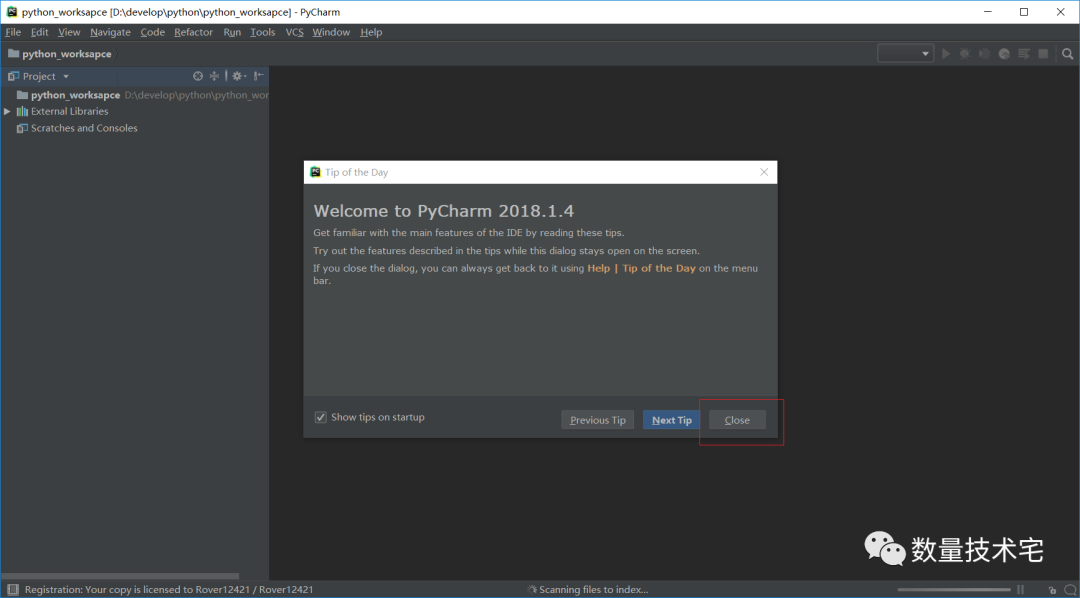
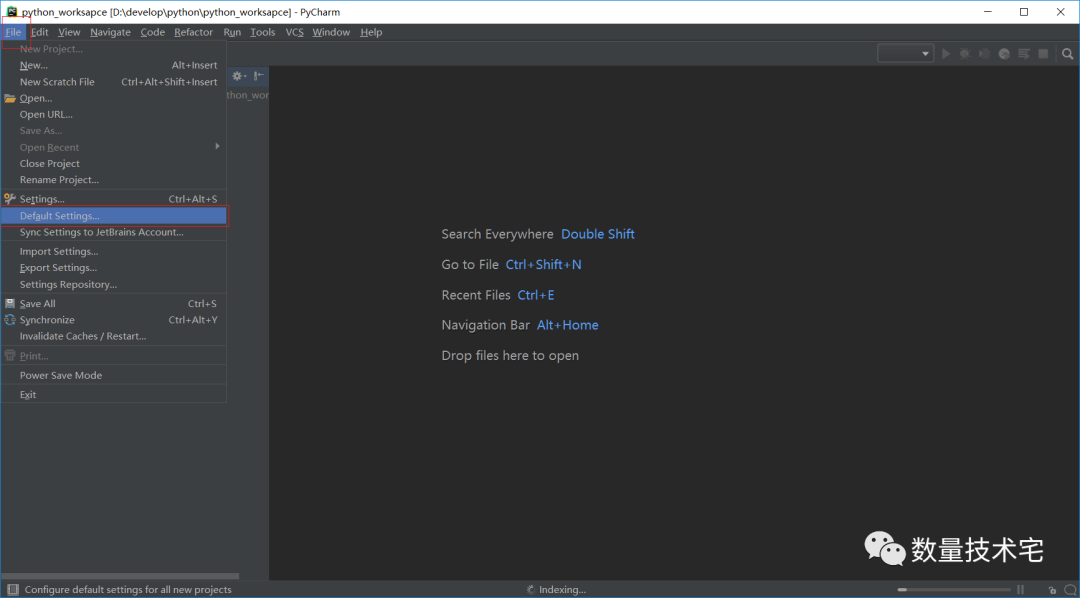
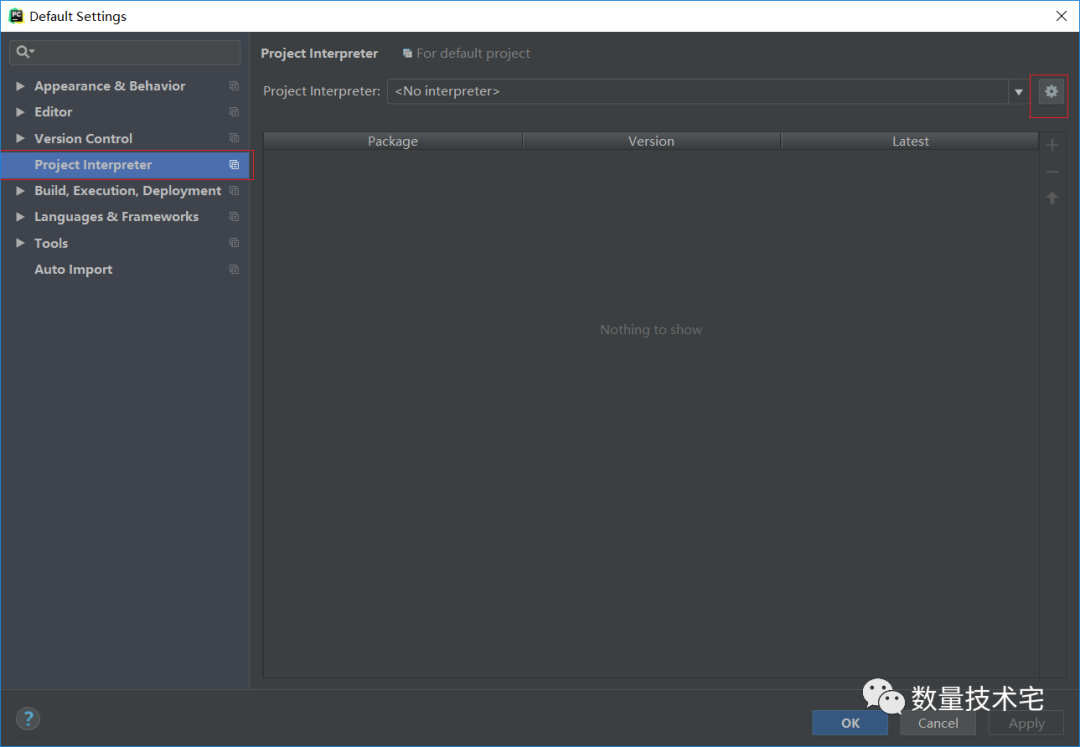
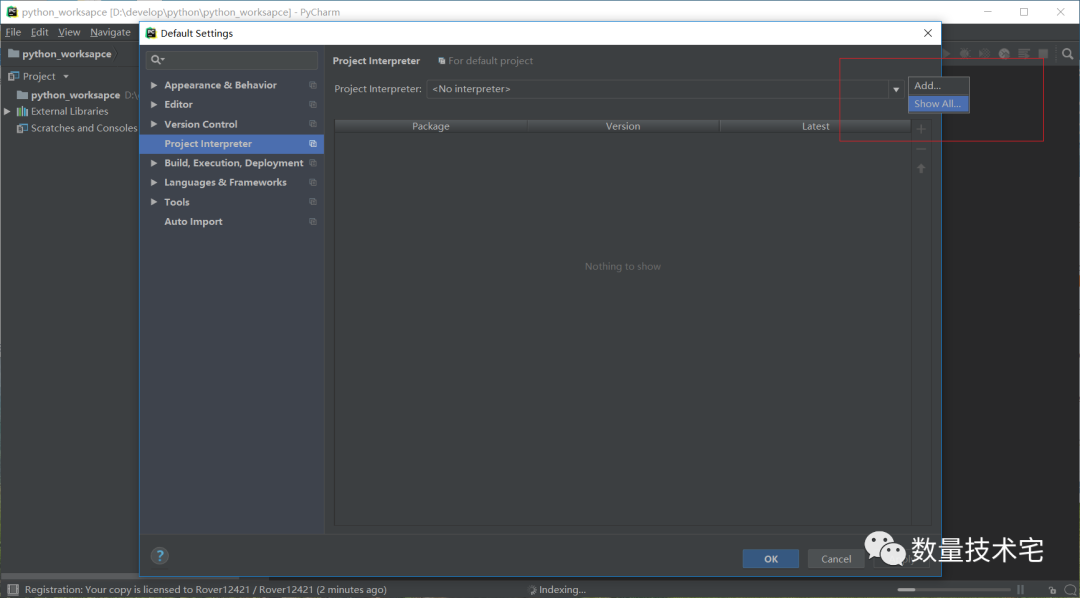
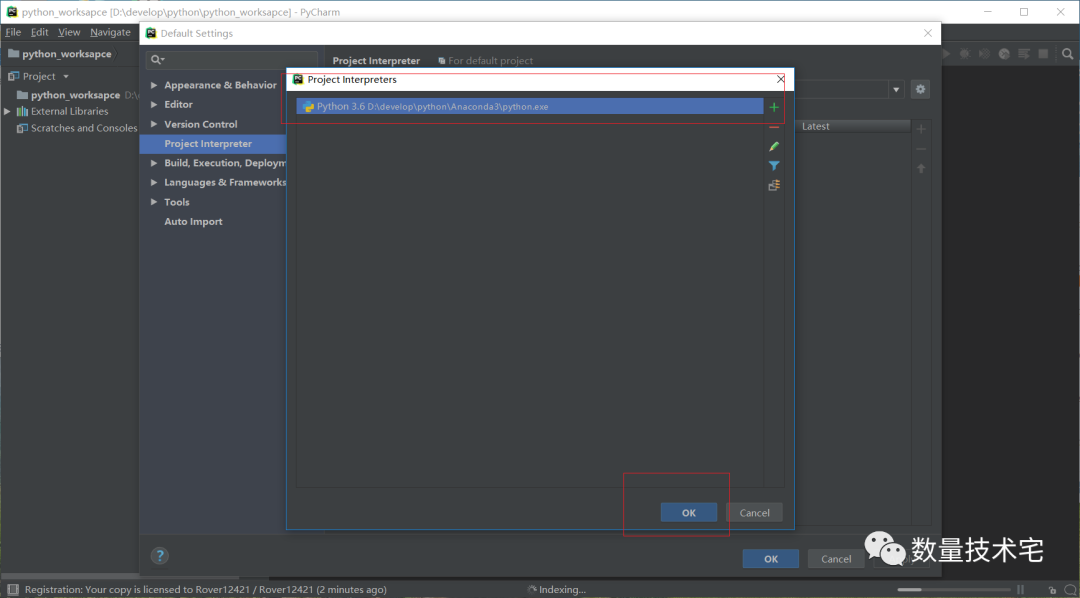
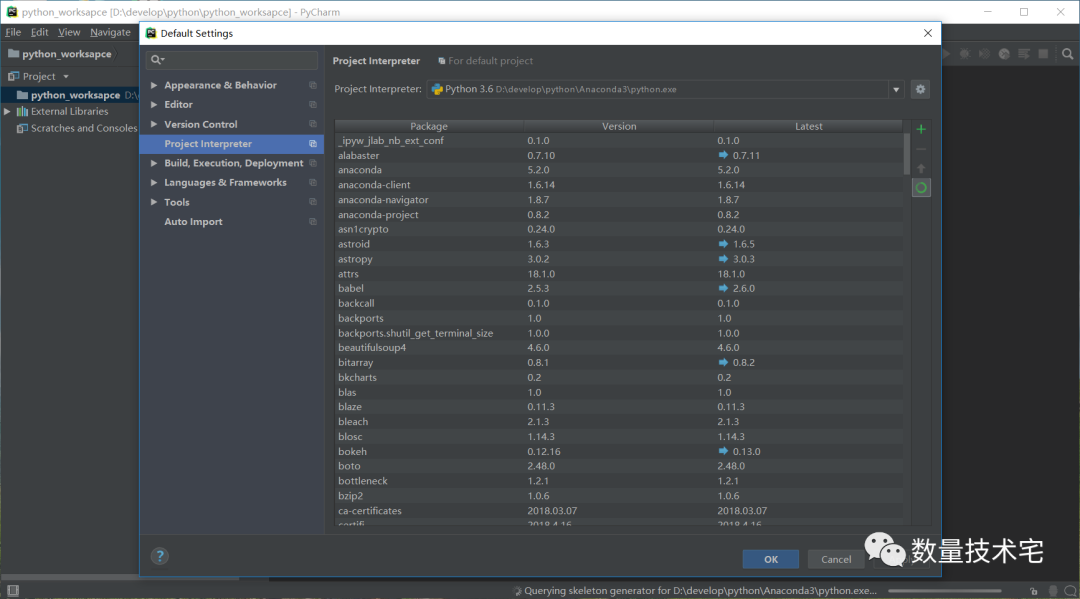
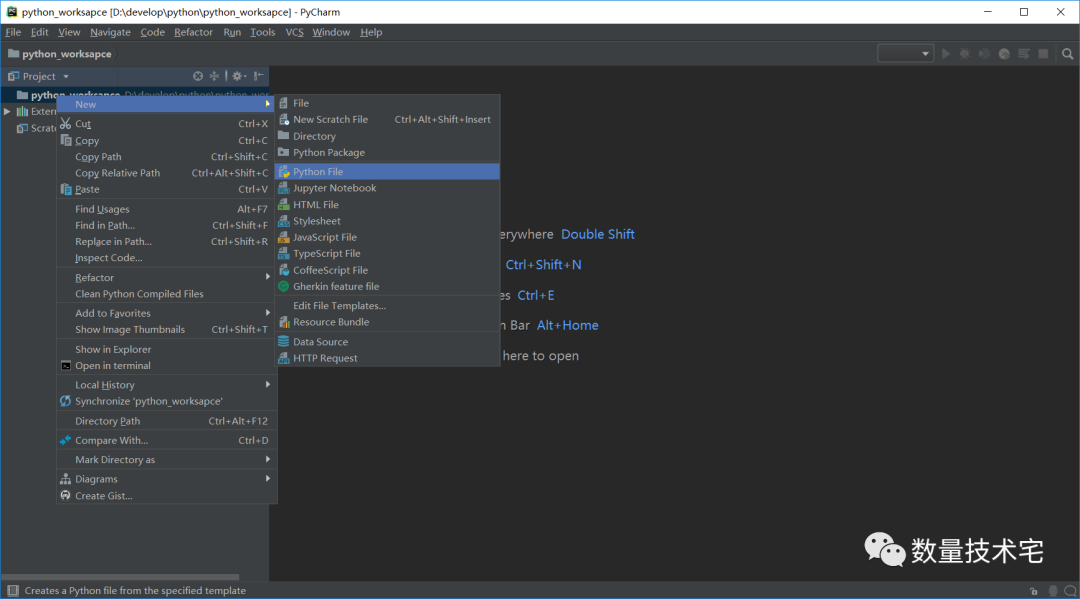
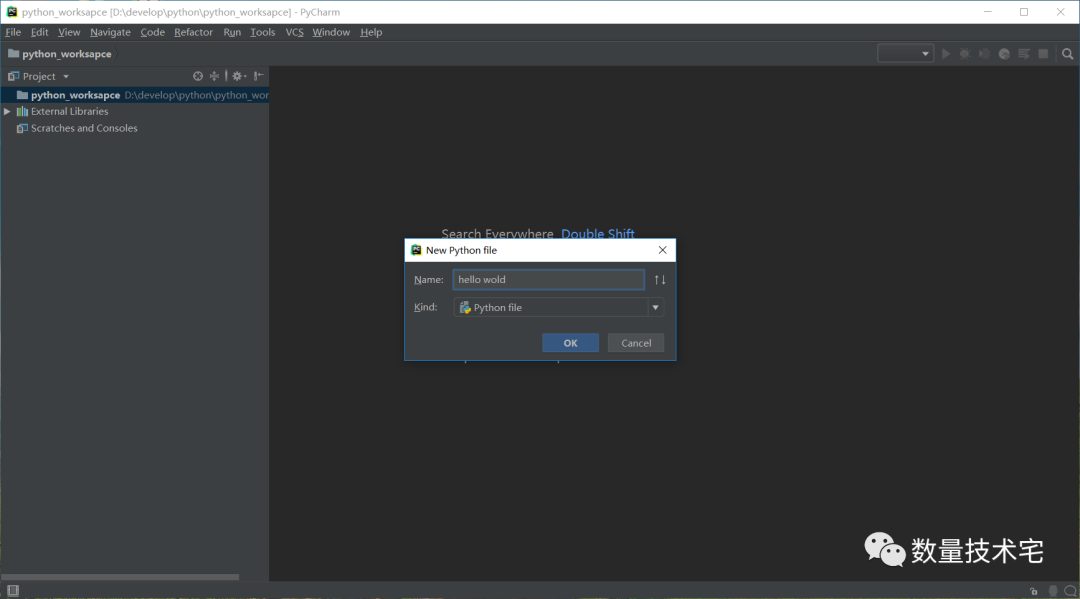
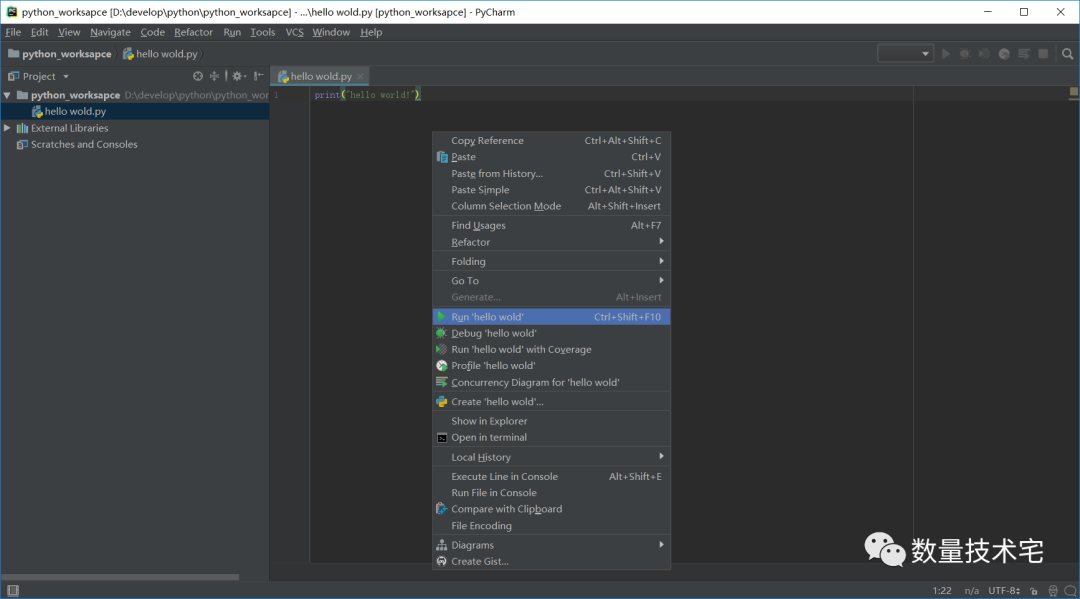
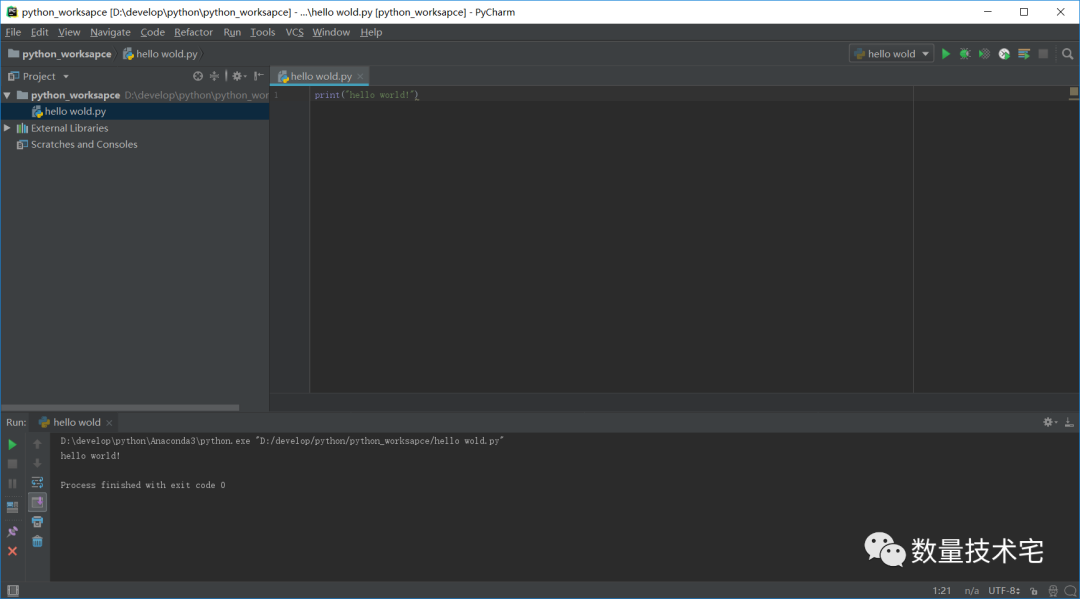
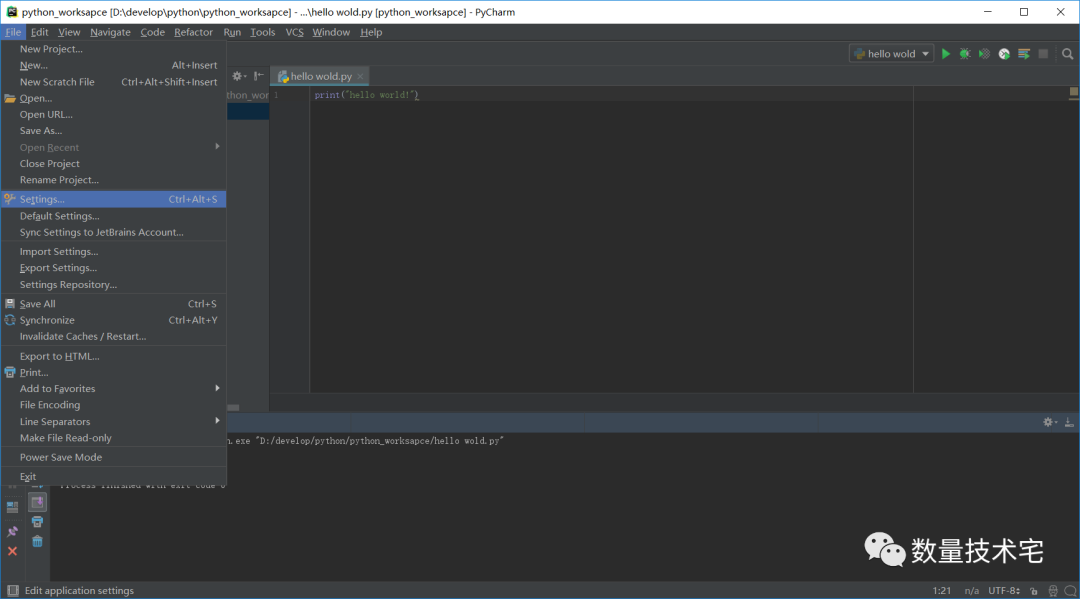
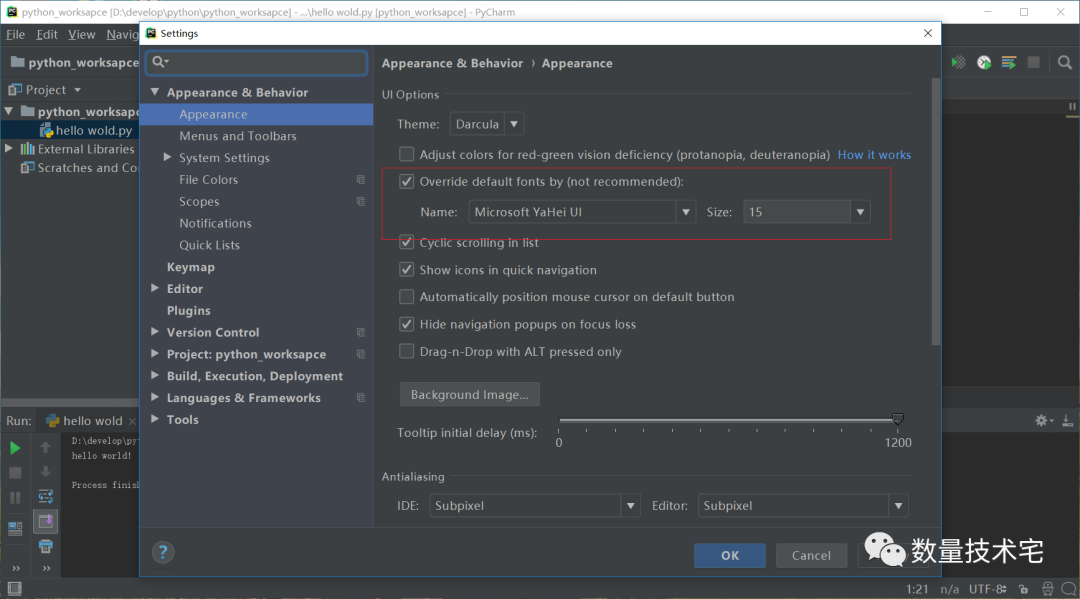
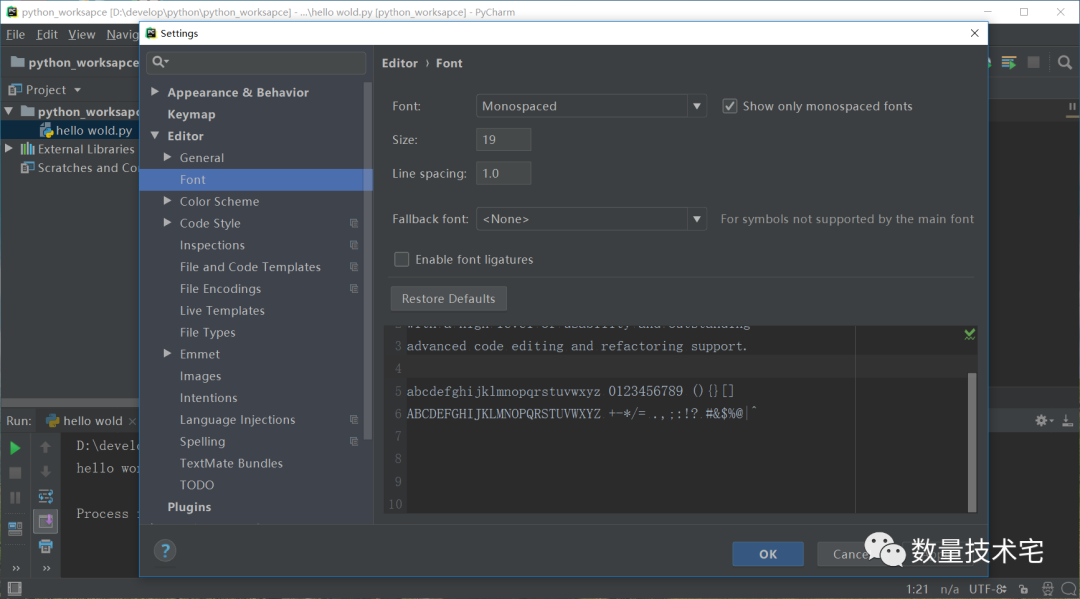

文章评论